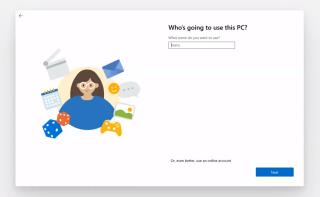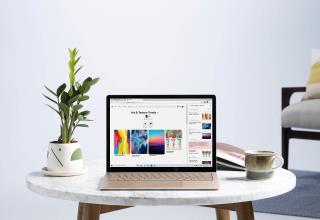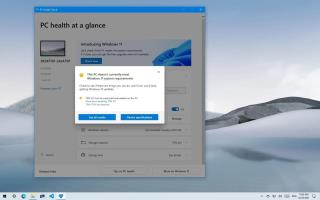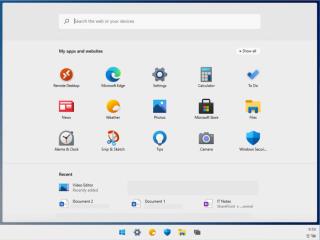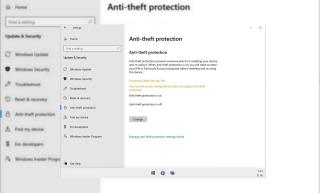DOWNLOAD DE PAPÉIS DE PAREDE PADRÃO DO WINDOWS 365
Baixe os papéis de parede do Windows 365 para defini-los como plano de fundo da área de trabalho no Windows 11 ou 10. Detalhes aqui.

Ao longo dos anos, a instalação do Windows ficou mais fácil e confiável, e o Windows 10 não é exceção. Nesse sistema operacional, a Microsoft facilitou muito a atualização dos usuários, mas para que tudo isso acontecesse, a empresa também teve que mudar a forma como o processo de ativação funciona.
De acordo com a documentação de ativação do Windows 10 , a gigante do software usa a tecnologia de ativação para verificar se um computador está executando uma cópia genuína e se a mesma licença não foi usada em mais dispositivos do que o permitido pelos termos.
O Windows 10 também inclui um novo tipo de ativação, algo que a empresa chama de “licença digital” (anteriormente conhecida como “direito digital”), que é um acréscimo ao método de chave de produto de 25 caracteres. A ativação que o sistema operacional usará dependerá de como você obteve sua cópia do Windows 10.
Segundo a Microsoft, “licença digital” é o novo método de ativação no Windows 10 que não exige que o usuário insira uma chave de produto. Neste caso, a ativação acontecerá automaticamente.
O Windows 10 usará o método de ativação de “licença digital” (direito digital) se uma das seguintes condições for verdadeira:
O Windows 10 usará o método de ativação da chave do produto se uma das seguintes condições for verdadeira:
Ative o Windows 10 após a atualização
Se você atualizou para o Windows 10 a partir de uma cópia genuína do Windows 7 ou 8.1, a ativação ocorrerá automaticamente por meio de uma conexão com a Internet. Além disso, uma “licença digital” online (direito digital) será criada para o seu dispositivo.
De acordo com a documentação da Microsoft, se sua versão do Windows não for ativada antes da atualização para o Windows 10, ela não será ativada. Como tal, você deve garantir que sua cópia esteja totalmente ativada antes de atualizar.
Verificar sua ativação do Windows é muito fácil:
Se sua cópia do Windows 10 não estiver ativada, você poderá obter mais informações na página da Web “Erros de ativação do Windows 10” .
Ative o Windows 10 após a reinstalação
Se você ativou uma cópia gratuita ou comprou e ativou uma cópia do Windows 10 na Loja, você tem uma “licença digital” (direito digital) para esse dispositivo.
Isso significa que você pode reinstalar o Windows 10, mesmo uma instalação limpa, e não precisa inserir uma chave do produto. Selecione a opção Ignorar se for solicitado a inserir uma chave do produto durante a instalação. Em seguida, o sistema operacional será ativado automaticamente após a instalação.
Se você instalou e ativou o Windows 10 anteriormente usando uma chave do produto, será necessário inserir uma chave do produto durante a instalação.
Ativar uma nova instalação do Windows 10
Uma chave do produto será necessária para ativar o Windows 10 quando você instalar o sistema operacional pela primeira vez, e seu dispositivo nunca teve uma cópia ativada do Windows 10.
Obviamente, você também precisará de uma chave do produto se instalar o Windows 10 Pro em um dispositivo com o Windows 10 Home em execução.
Ative o Windows 10 após a alteração de hardware
Se você fizer alterações significativas no hardware, como substituir a placa-mãe, o Windows 10 não será reativado. No entanto, você pode vincular sua conta da Microsoft à sua licença digital do Windows 10 antes de fazer as alterações e, em seguida, usar a nova ferramenta Solucionador de problemas de ativação para reativar o sistema operacional.
Vincular sua licença digital à sua conta é muito simples. Se você já tem uma conta da Microsoft conectada ao Windows 10, está pronto. Se você tiver apenas uma conta local, precisará adicionar uma conta da Microsoft ao Windows 10. Vá para Configurações > Atualização e segurança > Ativação , clique em Adicionar uma conta e conclua o processo.
Em seguida, você pode usar o Solucionador de problemas de ativação. Vá para Configurações > Atualização e segurança > Ativação , clique em Solucionar problemas e entre com sua conta da Microsoft. Em seguida, selecione seu computador na lista de licenças digitais associadas à sua conta, marque Este é o dispositivo que estou usando agora e clique em Ativar . Você precisará entrar em contato com o suporte ao cliente para assistentes se a ativação falhar.
Atualização de 14 de outubro de 2015: a Microsoft facilitará a ativação do Windows 10 com o Limite 2. A partir do Windows 10 build 10565 , os usuários poderão usar suas chaves de produto do Windows 7, Windows 8 e Windows 8.1 para fazer uma instalação limpa do Windows 10 sem ter que fazer a atualização primeiro — detalhes completos sobre as mudanças aqui .
Atualização de 23 de junho de 2016: A partir do Windows 10 build 14371 e em diante , a Microsoft está renomeando “direito digital” para “licença digital”.
Atualização 9 de julho de 2016: em 29 de julho, a Microsoft encerrará a oferta gratuita de atualização gratuita para o Windows 10. Todos que atualizaram manterão a licença digital durante a vida útil do dispositivo. Se você reinstalar o Windows 10 com a Atualização de Aniversário, seu computador permanecerá ativado.
Atualização em 11 de julho de 2022: este guia foi revisado para garantir que as informações ainda sejam precisas.
Baixe os papéis de parede do Windows 365 para defini-los como plano de fundo da área de trabalho no Windows 11 ou 10. Detalhes aqui.
Aqui está uma visão mais detalhada da nova interface e recursos do Windows 10X, incluindo menu Iniciar, Central de Ações, barra de tarefas, Configurações e muito mais.
O OOBE do Windows 10X está chegando à versão tradicional do Windows 10 e aqui está a aparência da experiência.
O evento de lançamento do Windows (Sun Valley) acontecerá em 24 de junho às 11h ET / 8h PT, e será transmitido ao vivo neste site da Microsoft.
Não sabe qual é a versão do Windows 10 no seu PC? Aqui estão quatro maneiras de verificar a versão do Windows 10 usando Configurações, CMD e muito mais.
A Microsoft planeja revelar a próxima geração do Windows com as maiores mudanças ainda durante um evento especial muito em breve.
O Windows 10 Enterprise LTSC mudará o ciclo de vida de dez para cinco anos com o lançamento da versão 21H2, mas a IoT não mudará. Detalhes aqui.
A Microsoft planeja encerrar o suporte do Windows 10 em 14 de outubro de 2025, para Home e Pro, e provavelmente será substituído pelo Windows 11.
A atualização KB5005463 força o aplicativo PC Health Check em dispositivos Windows 10, mas você pode desinstalá-lo facilmente no aplicativo Configurações.
A Microsoft diz que o Windows 10X não chegará ao mercado. Em vez disso, os melhores recursos chegarão ao Windows 10 com a versão 21H2.
Para jogar Halo Infinite, você precisa de um computador com Windows 10 ou Windows 11 que atenda aos requisitos mínimos do sistema. Detalhes aqui.
O Windows 10 agora vem com aplicativos potencialmente indesejados (PUA) habilitados por padrão para proteger seu PC contra software nocivo. Detalhes aqui.
O Windows 10X tem proteção antifurto para impedir que outras pessoas reiniciem e reutilizem o PC. Quando você ativá-lo, ele exigirá o login para redefinir.
Se você está enfrentando erros ou travamentos, siga os passos para uma restauração do sistema no Windows 11 para reverter seu dispositivo a uma versão anterior.
Se você está procurando as melhores alternativas ao Microsoft Office, aqui estão 6 soluções excelentes para começar.
Este tutorial mostra como você pode criar um ícone de atalho na área de trabalho do Windows que abre um prompt de comando em um local de pasta específico.
O Start11 é melhor que a Barra de Tarefas do Windows? Confira algumas das principais vantagens que o Start11 possui em relação à barra integrada do Windows.
Está com dificuldades para descobrir como definir um vídeo como protetor de tela no Windows 11? Nós revelamos como fazer isso usando um software gratuito que é ideal para múltiplos formatos de arquivo de vídeo.
Está ficando irritado com o recurso de Narrador no Windows 11? Aprenda como desativar a voz do narrador de várias maneiras fáceis.
Tentar manter várias caixas de entrada de email pode ser uma dor, especialmente se você tiver emails importantes caindo em ambas. Este artigo mostra como sincronizar Gmail com Microsoft Outlook em dispositivos PC e Mac Apple.
Mostramos como resolver o erro "Windows não pode fazer logon porque seu perfil não pode ser carregado" ao conectar-se a um computador via Área de Trabalho Remota.
Algo aconteceu e seu PIN não está disponível no Windows? Não entre em pânico! Existem duas soluções eficazes para corrigir esse problema e restaurar o acesso ao seu PIN.
O que fazer quando a hora do computador com Windows 11 misteriosamente não mostra a hora que deveria? Tente estas soluções.